
"Košík" v systému Windows 7 je místo, ve kterém jsou soubory uloženy pro mazání. Někdy to dává selhání a uvnitř dat nejsou vymazány. Pojďme zjistit, proč se to stane a jak tento problém odstranit.
Nucené vymazání souborů z "košíku"
Za prvé, pár slov o tom, proč soubory nemusí být vymazány. Ve většině případů to znamená, že data "koše" se ukázaly jako dokument, který by tam neměl být například soubor rozpoznaný jako systémový. Někdy problém není v samotném "koše" a ve své ikoně: Sekce úložiště vzdálených dat je vlastně prázdná, ale ikona se zobrazí jako vyplněná. Zvažte řešení všech popsaných problémů.Metoda 1: "Explorer"
Pokud se, když se pokusíte vymazat "košík", nic se nestane pravděpodobně, selhání programu a soubory musí být odstraněny ručně přes "Explorer".
- Na "Desktop" stiskněte klávesu Win + E - spustí se "Můj počítač".
- Přejděte na libovolný oddíl, po kterém se postupně zapnete zobrazení skrytých a systémových souborů. Chcete-li to provést, použijte položku "Uspořádat", kde kliknete na možnost "Složka a možnosti vyhledávání".

Otevřete kartu Zobrazení a přejděte dolů ze seznamu parametrů dolů. Vyjměte značku z možnosti "Skrýt chráněné systémové soubory", po přepnutí rádia "Skryté soubory a složky" na pozici "Show".
- Katalog jmenoval se nazývá $ Recycle.bin, přejděte k němu v kořenovém oddílu systému.
- Další dvojité klikněte na ikonu "košík".
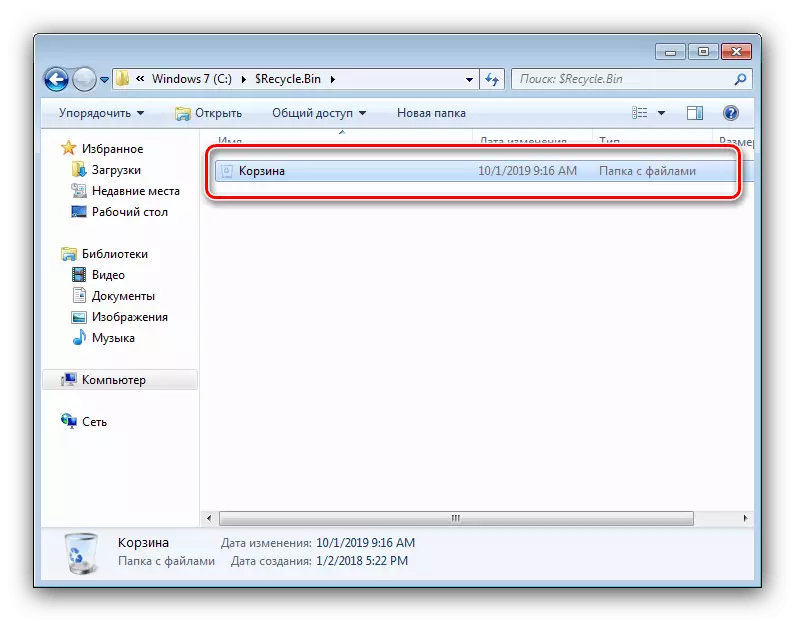
Vyberte celý obsah adresáře a poté stiskněte kombinaci kláves SHIFT + DELETE. V výstražném okně klikněte na "Ano."
- Opakujte kroky 3-4 pro všechny zbývající disky nebo oddíly, po kterém restartování počítače.
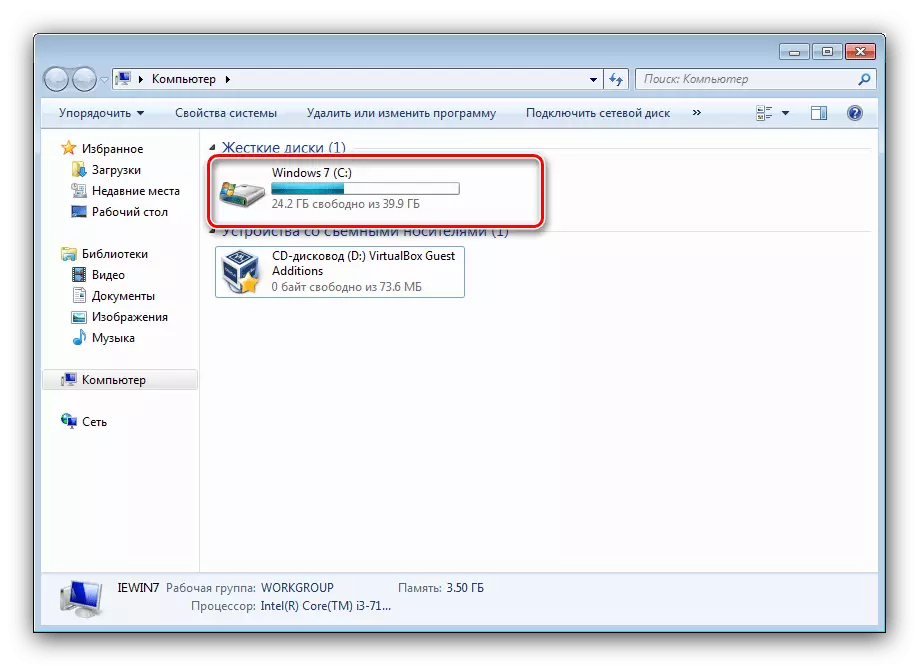
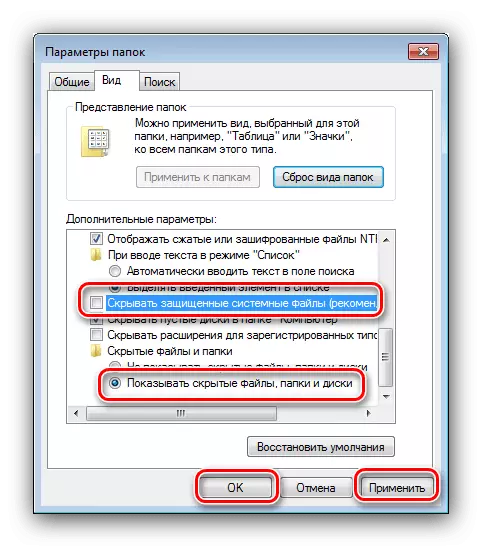

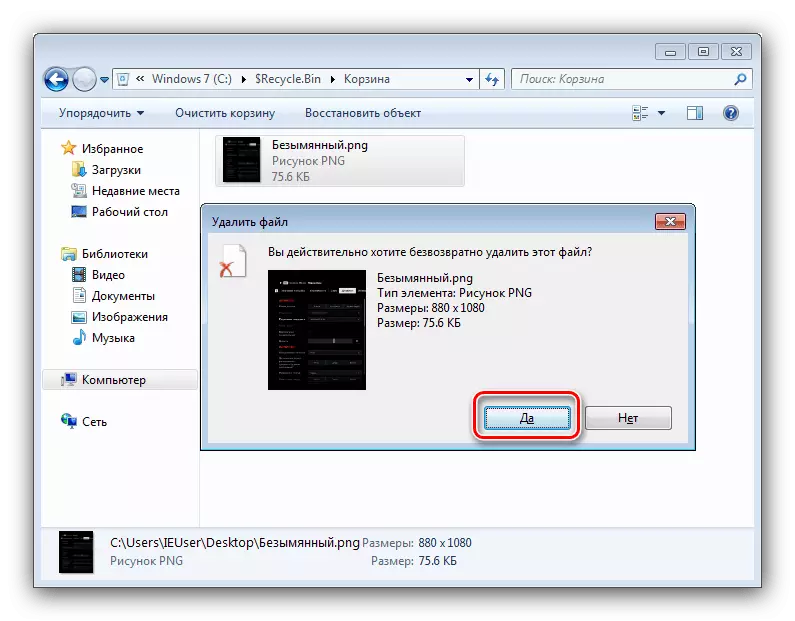
Takový jednoduchý způsob lze odstranit z problémových souborů "koše" a vrátit se k výkonu IT.
Metoda 2: Reset "Košík"
Někdy ruční čištění obsahu úložiště není možné - žádný přístup nebo soubory nejsou vymazány. Pro odstranění problému v tomto případě pomůže resetovat "košík" přes "příkazový řádek". Algoritmus akce je následující:
- Otevřete "příkazový řádek" jménem správce - Chcete-li to provést, otevřete "Start", zadejte kombinaci CMD v hledání a klepněte pravým tlačítkem myši na naleznete na nalezení a vyberte požadovanou možnost.
- Zadejte následující příkaz:
RD / S / Q C: $ Recycle.bin
- Opakujte příkaz, ale tentokrát místo písmene disku C: Zadejte písmeno dalších disků nebo sekcí: D: E:, F: A tak dále.
- Po upuštění "koše" na všech discích, restartujte počítač.
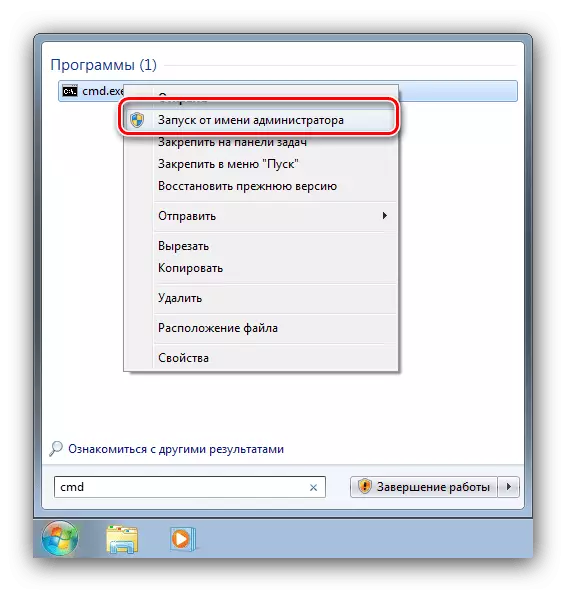
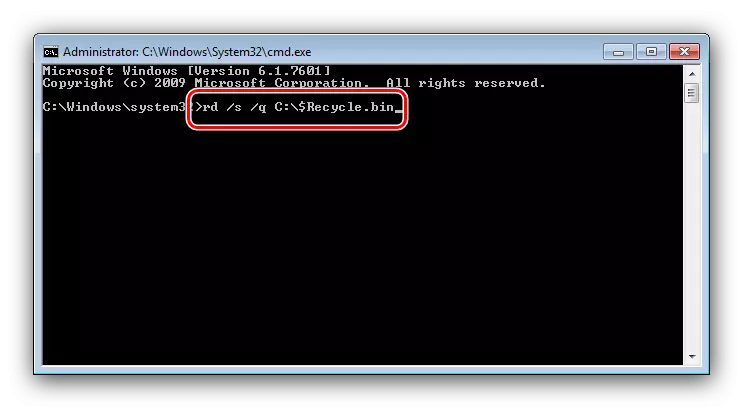
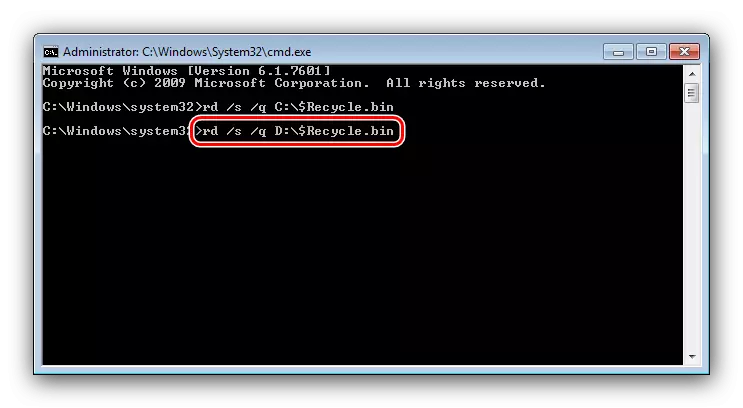
Po spuštění systému bude systém vytvářet nové úložiště, upustí všechny uživatelské parametry, které by měl problém odstranit.
Metoda 3: Eliminace virové hrozby
Někdy může být problém s "košíkem" dodržovat kvůli jednání virového softwaru - přesný příznak infekce bude vzhled neobvyklých zpráv, když se pokusíte vyčistit, jako "Opravdu chcete odstranit Windows" nebo "Odstranění není možné, žádná odpovídající výsady. " Tváří v tom, že byste měli pečlivě zkontrolovat systém a eliminovat infekci.

Lekce: Bojové počítačové viry
Problémy s ikonou "košík"
Často se stává, že "košík" je prázdný, nicméně ikona hlásí o opaku - v tomto případě je příčinou problému v něm.Metoda 1: Restartujte ikony
"Seedery" se někdy chová předem, pokud jde o systémové ikony - zejména tyto sin modifikované sestavy, ale problém není vyloučen pro možnost licence. První metodou řešení problému je restartovat ikonu "koše".
- Klikněte pravým tlačítkem myši na "Desktop" a vyberte "Personalizace".
- Použijte odkaz "Změna ikon plochy".
- V okně v dolní části okna zvýrazněte polohu "Košík (Full)" a klikněte na tlačítko "Změnit ikonu".
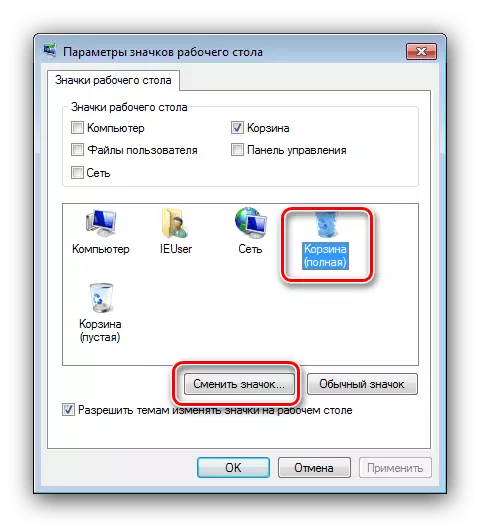
Vyberte příslušný obrázek a klepněte na tlačítko OK ".
- Opakujte manipulaci z předchozího kroku pro možnost "Košík (prázdný) možnost".
- Zkontrolujte, zda problém odstraní. Pokud akce neuvedlo výsledek, odeberte značku z bodu "Cart", použijte tlačítko "Normální ikona". Dále proveďte změny a restartujte počítač.

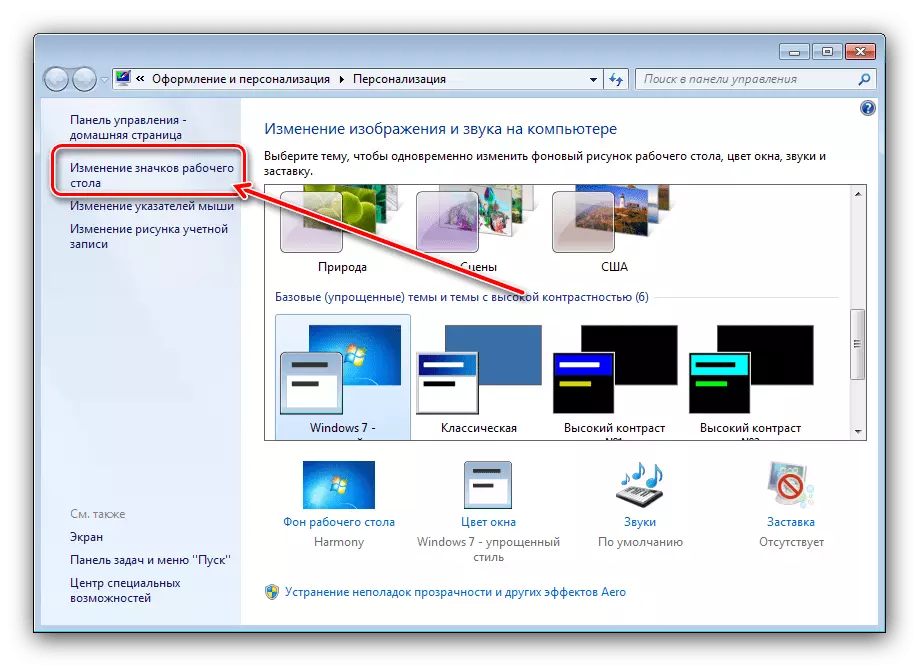


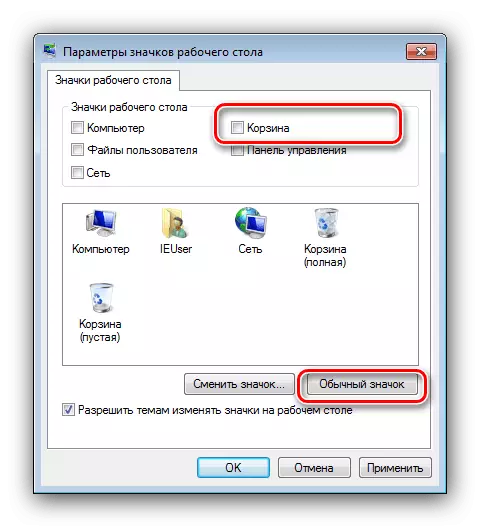
Tato manipulace by měla problém odstranit. Pokud se to nestalo - přečtěte si dále.
Metoda 2: Editor zásad skupiny
Pokud byla metoda s "personalizací" neúčinná, výstup z situace bude použitím nástroje "Editor zásad skupiny", ve kterém můžete konfigurovat displej "koš".
- Otevřete okno "Run" (Win + R) a poté zadejte požadavek gpedit.msc a klepněte na tlačítko "OK".
- Otevřete katalog šablon Administrative v oblasti konfigurace uživatele, přejděte na složku Desktop, ve které najdete ikonu "Smazat" ikona koše "z plochy." Zvýrazněte položku a klepněte na tlačítko "Změnit nastavení zásad".
- Nastavte parametr spouštění do polohy "Enabled", restartujte počítač.
- Po opětovném restartování postupujte podle kroků 1-3, ale nyní vyberte parametr "Ne zadaný".

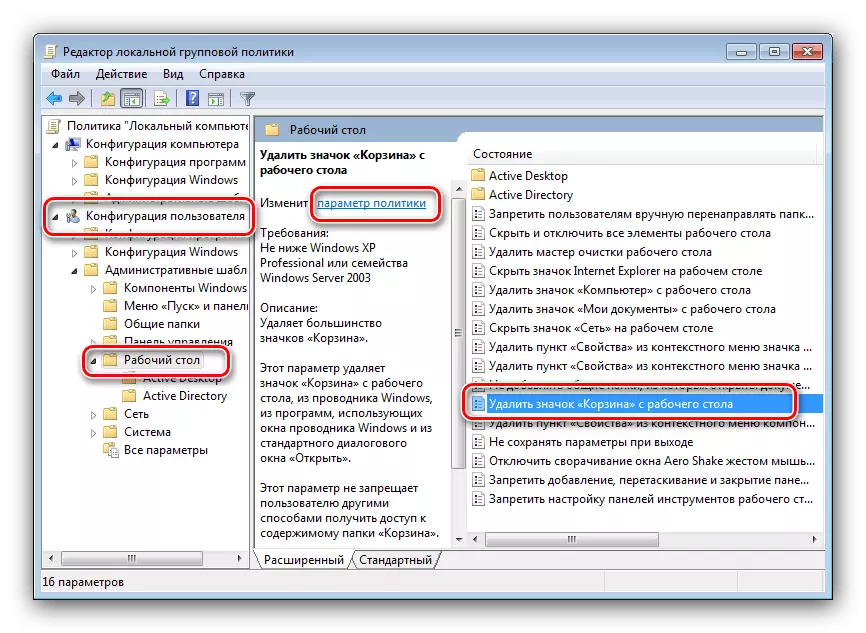
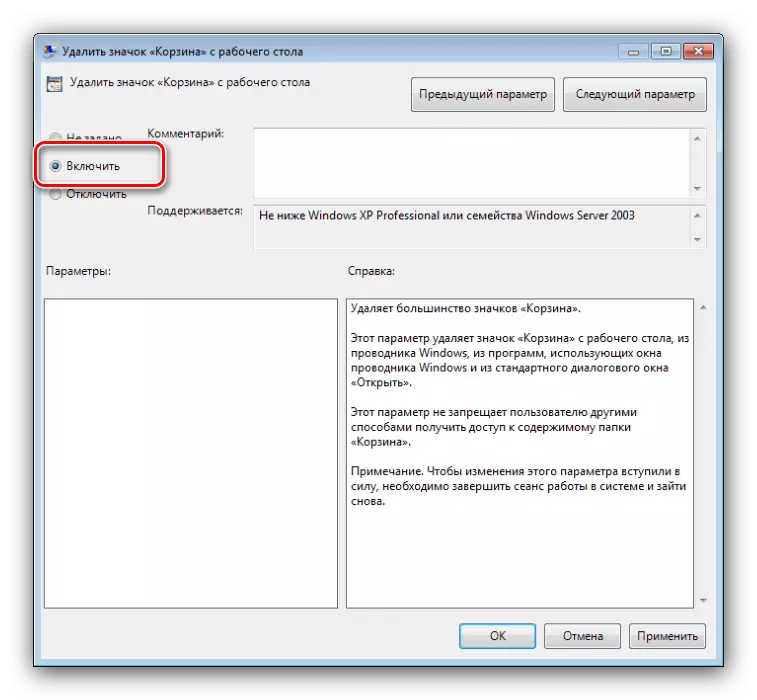
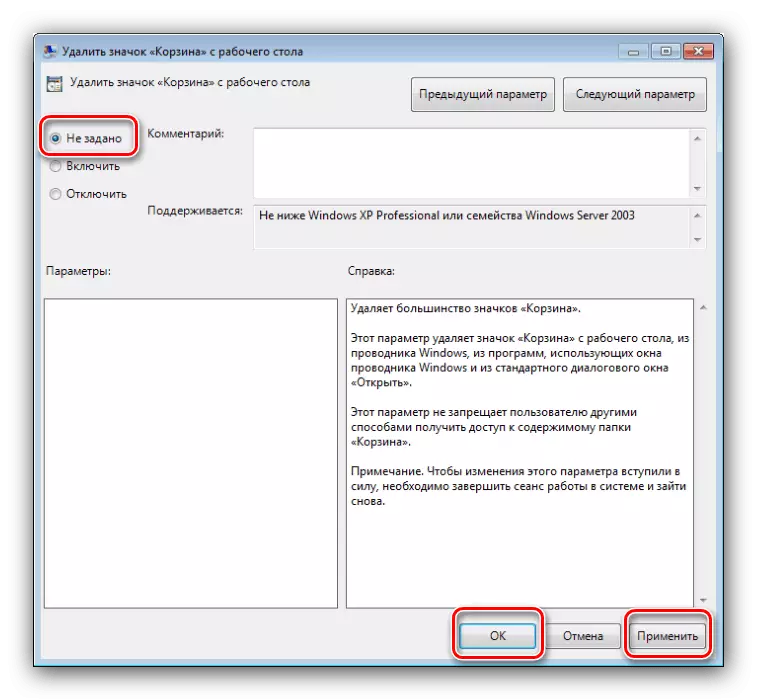
Tyto akce musí problém odstranit.
Metoda 3: resetovat ikony mezipaměti
Nejhorší případ - ikonový soubor se ukázal být jedním nebo jiným poškozeným, což je nesprávné. Řešení tohoto druhu problému bude dumpingová mezipaměť - je nejjednodušší provést to prostřednictvím programu icon Cache Rebuilder.
Stáhnout Icon Cache Rebuilder z oficiální stránky
- Nástroj nevyžaduje instalaci, ale práva správce budou muset spustit.
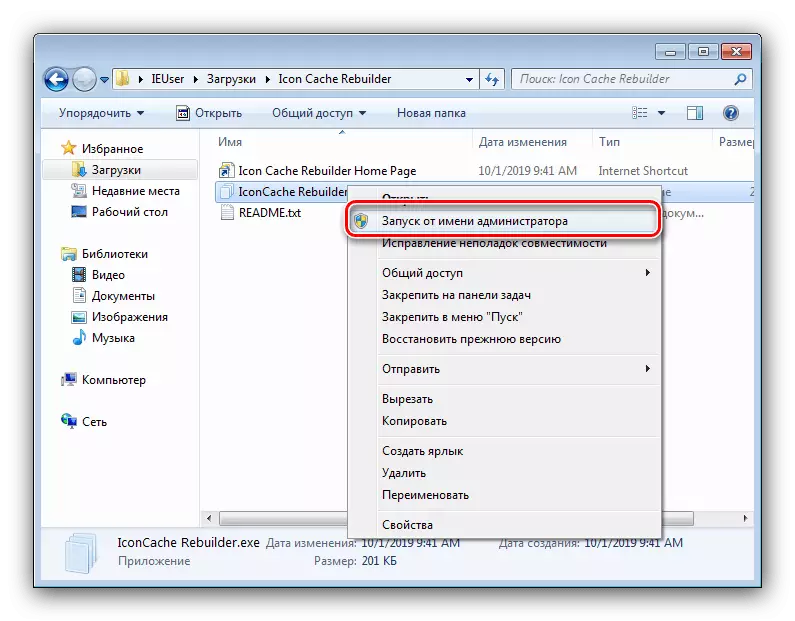
Lekce: Získání práv správnosti ve Windows 7
- V okně aplikace, které se otevře, klikněte na tlačítko "Rebuild".
- Kliknutím na tlačítko "OK" zavřete oznámení o úspěšné dokončení práce a restartujte počítač.
- V případě potřeby použijte jeden ze způsobů vyšší, abyste obnovili výkon ikony "koše".

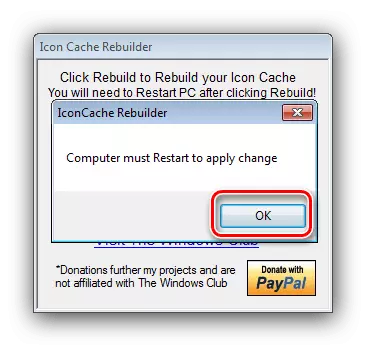
Ikona Cache Rebuilder umožňuje efektivně eliminovat všechny problémy s ikonami v systému Windows 7.
Závěr
Nachází se na konec, naše analýza problému přichází do konce, když soubory z "košíku" nejsou smazány do systému Windows 7. Konečně nenajdeme, že často způsobuje, že často způsobuje třetí stranu "zdobí" systému , takže se jich zbaví rozumné řešení.
